对于长时间使用电脑的朋友可以会觉得,对于电脑系统自带的图标感到厌倦,想要更换电脑的图标,对电脑进行美化。那么我们应该如何更改文件夹图标呢?怎么样才能更改文件夹图标呢?接下来小编就给大家带来更改文件夹图标的教程。
具体如下:
1、选择一个文件夹,右击——属性;

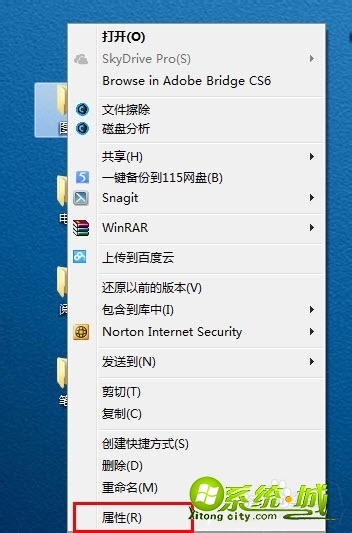
2、切换到自定义,选择文件夹图标——更改图标;
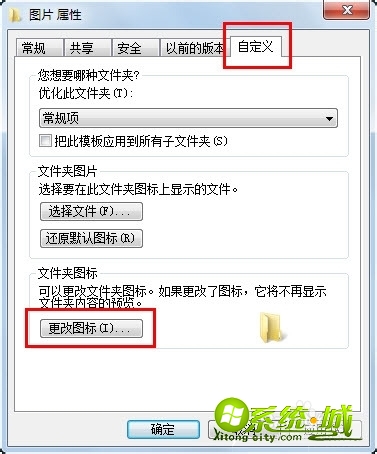
3、更改图标,浏览选择图标位置,选择成功后下方会出现图标的预览,点击确定;
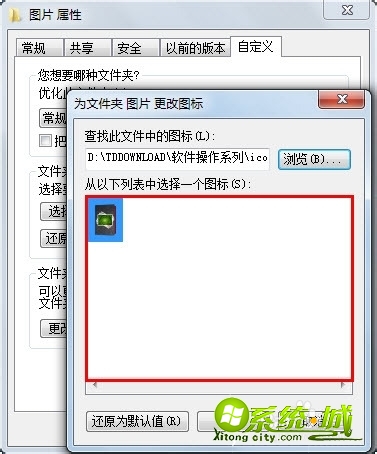
4、确认更改,更改图标右侧将会显示即将更改图标的预览效果,如确认无误,点击确定即完成了图标的修改。
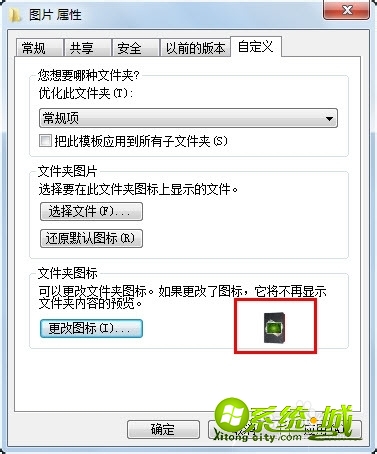

以上就是更改文件夹图标的方法,有想要更改文件夹的小伙伴可以通过上面步骤进行操作,希望可以帮到您。


 当前位置:
当前位置: